sú Ty trúbka Príručka YouTube: Od pozerania po výrobuChcete zo služby YouTube vyťažiť maximum? Tento sprievodca YouTube je pre vás. Táto príručka ponúka všetko, čo potrebujete vedieť o službe YouTube, či už ste nadšenec alebo začínajúci režisér. Čítaj viac videá zobrazujúce zelenú obrazovku? Zlyhá váš prehliadač, keď sa ich pokúsite pozerať? Alebo jednoducho nehrajú správne? Problémy s Flash, ktoré YouTube používa na prehrávanie videí, môžu spôsobiť všetky tieto problémy - a ďalšie. Tieto kroky na rýchle riešenie problémov vyriešia problémy s prehrávaním videí na YouTube pre takmer každého.
Problémy s Flash na YouTube môžu byť spôsobené problémami s hardvérovou akceleráciou, konfliktami s nainštalovanými rozšíreniami alebo staršími verziami Flash. Problémom môže byť aj nekompatibilita prehliadača - vždy je dobré otestovať web, ktorý nefunguje vo viacerých prehliadačoch. Možno, že konkrétny prehliadač a program Flash na vašom hardvéri nepracujú správne.
Zakázať hardvérovú akceleráciu
Adobe Flash Player používa
hardvérová akcelerácia 3 prehrávače médií, ktoré podporujú akceleráciu GPU [Windows] Čítaj viac predvolene. Táto funkcia využíva grafickú kartu vášho počítača na urýchlenie prehrávania vo formáte Flash a zvýšenie výkonu. Hardvérová akcelerácia však nefunguje vždy správne. V niektorých prípadoch sa na YouTube namiesto videa zobrazí zelená obrazovka - naznačuje to hardvérová akcelerácia vo vašom systéme nefunguje správne, pretože títo ľudia na MakeUseOf Answers objavený.Ak chcete zakázať hardvérovú akceleráciu, kliknite pravým tlačidlom myši na video YouTube (alebo akýkoľvek iný objekt Flash) a vyberte položku Nastavenia. Zrušte začiarknutie políčka Povoliť hardvérovú akceleráciu začiarknite políčko a zistite, či sa tým problém nevyrieši.
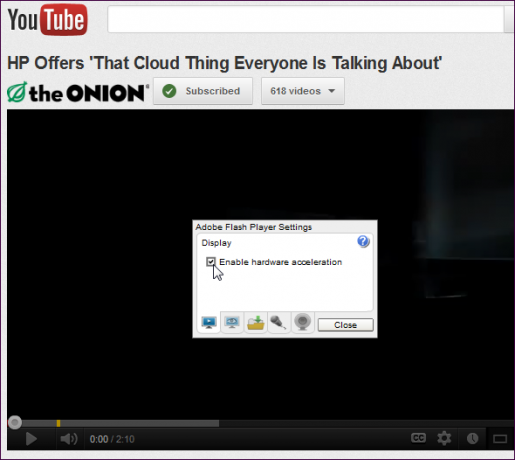
Nezabúdajte, že akcelerácia hardvéru je veľmi užitočná pri zvyšovaní výkonu programu Flash, nemali by ste ho deaktivovať, ak funguje správne. Hardvérová akcelerácia môže potom normálne fungovať inovácia grafických (grafických) ovládačov vášho počítača Ako bezpečne a jednoducho aktualizovať ovládače grafickej kartyLov na ovládače zariadení už nie je takou úlohou. Väčšina vašich ovládačov Windows sa nikdy nebude musieť dotknúť hneď po vybalení z krabice. Vaša grafická karta je na vlastnom posvätnom území ... Čítaj viac .
Inovujte Flash
Ak máte nainštalovanú starú verziu programu Flash, nemusí to fungovať správne v službe YouTube alebo v prehliadači. Ak máte problémy so sledovaním videí, mali by ste skontrolovať, či je najnovšia verzia programu Flash správne nainštalovaná. Upozorňujeme, že používatelia prehliadača Google Chrome nemusia inovovať program Flash - prehliadač Chrome inštaluje svoj vlastný doplnok Flash, ktorý pre vás neustále aktualizuje.
Pred inštaláciou novej verzie Flash by ste mali najprv odinštalovať starú verziu, aby ste sa uistili, že nedôjde ku konfliktom. Otvorené Stránka na odinštalovanie prehrávača Adobe Flash Player, stiahnite ich odinštalačný program a podľa pokynov na stránke úplne odinštalujte Flash.
Potom, čo ste, navštívte Stránka na stiahnutie programu Flash Player stiahnuť a nainštalovať najnovšiu verziu programu Flash. Môže to vyriešiť váš problém.
Opravte konflikty rozšírení Firefoxu
Ak používate prehliadač Mozilla Firefox, niektoré nainštalované doplnky Firefoxu môžu byť v rozpore s doplnkom Flash na YouTube a spôsobiť jeho zlyhanie. Napríklad JCF na MakeUseOf Answers bol v konflikte s vyhľadávacím panelom antivírusového softvéru Avira vo svojom systéme - akonáhle to JCF vypol, videá sa prehrávali správne.
Ak chcete skontrolovať, či problém nie je v konflikte doplnkov, kliknite na tlačidlo Firefox, ukážte na položku Pomocník a vyberte položku Reštartujte s deaktivovanými doplnkami.
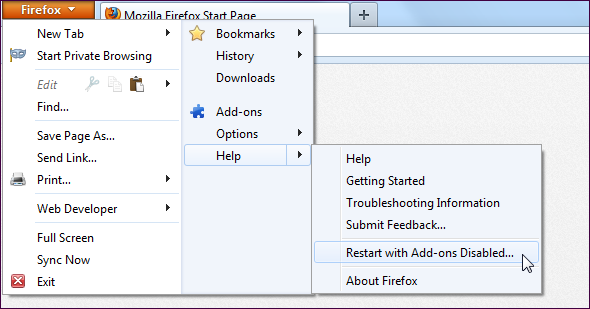
Po reštartovaní prehliadača Firefox prejdite na stránku YouTube a skúste pozerať ďalšie video. Ak sa video prehrá správne, máte konflikt doplnkov. Doplnky môžete zakázať jeden po druhom (reštartujte Firefox po zakázaní každého z nich) a zistite, ktorý doplnok je problém. Ak chcete otvoriť obrazovku doplnku, na ktorej môžete ovládať svoje nainštalované doplnky, vyberte položku Doplnky v ponuke Firefox.
Ak sa video po reštartovaní prehliadača Firefox s vypnutými doplnkami neprehráva správne, máte ďalší problém.
Vyskúšajte iný prehliadač
Ak program Flash vo vašom systéme nepracuje správne, môžete skúsiť nainštalovať prehliadač Chrome - alebo naopak. Rôzne prehliadače majú rôzne vtípky na rôznych hardvéroch a jeden prehliadač môže s Flash pracovať správne, zatiaľ čo jeden nebude.
Tu je niekoľko rýchlych odkazov na stiahnutie najnovších verzií najpopulárnejších prehliadačov:
- Google Chrome
- Mozilla Firefox
- internet Explorer
- operný
Všimnite si, že v prehliadači Firefox bolo kedysi možné vypnúť funkciu doplnku mimo procesov prepnutím systému dom.ipc.plugins.enabled nastavenie vo Firefoxe about: config 6 Užitočné pre: config Tweaks, ktoré by ste mali vedieť pre Firefox 8+Prechádzate tento článok vo Firefoxe? Ak nie, choďte do toho a spustite prehliadač a pozrite sa na všetky možnosti, ktoré môžete zmeniť. Prispôsobenie Firefoxu je celkom jednoduché, však? Najmä ... Čítaj viac ako jeden z našich čitateľov navrhol na MakeUseOf Answers. Vo Firefoxe 14 bohužiaľ nie je možné zakázať doplnkové moduly, ktoré sú mimo procesu. Zmena nastavenia nerobí nič. Použitie iného prehliadača môže vyriešiť váš problém, ak Firefox vo vašom systéme odmietne pracovať s programom Flash.
Pozerajte YouTube s HTML5
Ak vo vašom počítači Flash nefunguje správne, môžete skúsiť pozerať YouTube na HTML5 5+ pôsobivých bezplatných hier HTML5, ktoré môžete hrať v prehliadačiHTML5 znamená vývoj značkovacieho jazyka tak, ako ho poznáme. Flash hry boli kedysi normou, pokiaľ ide o zábavu založenú na prehliadači, ale teraz vďaka výkonnej povahe mnohých webových aplikácií HTML5, ... Čítaj viac namiesto Flash. Len zamierte do Prehrávač videa HTML5 v službe YouTube a kliknite na ikonu Pripojte sa ku skúške HTML5 link.
Nie že by ste mali používať podporovaný webový prehľadávač, napríklad Google Chrome, Firefox, Opera, Safari alebo Internet Explorer 9. Staršie verzie programu Internet Explorer fungujú aj s doplnkom Google Chrome Frame - vyššie uvedený odkaz vám poskytne viac informácií.
Bohužiaľ, nie všetky videá sa prehrajú v prehrávači HTML5. Videá s reklamami sa vrátia späť k starému prehrávaču Flash, ktorý vo vašom systéme nemusí správne fungovať.
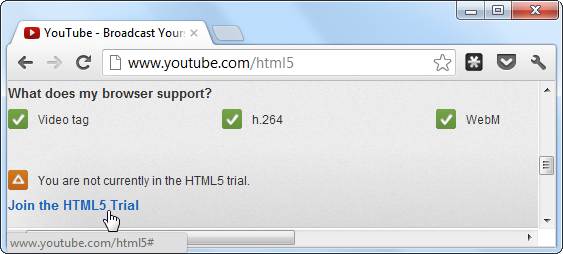
YouTube je oficiálna stránka pomoci na túto tému tiež spomína niektoré ďalšie možné riešenia, napríklad pridanie stránky YouTube.com ako dôveryhodnej webovej stránky do softvéru brány firewall. Ak používate bránu firewall od tretej strany namiesto vstavaný firewall systému Windows Windows 7 Firewall: Ako sa porovnáva s inými bránami firewallWindows 7 obsahuje nenápadný, ľahko použiteľný firewall, ktorý chráni váš počítač pred prichádzajúcim prenosom. Ak hľadáte pokročilejšie možnosti, ako napríklad schopnosť ovládať odchádzajúcu komunikáciu alebo prezerať aplikácie pomocou ... Čítaj viac , možno to tiež stojí za vyskúšanie.
Mali ste na YouTube alebo kdekoľvek inde problém s Flash? Ako ste to vyriešili? Zanechajte komentár a podeľte sa o svoje skúsenosti!
Chris Hoffman je technologický bloger a všestranný závislý na technológiách, ktorý žije v Eugene v štáte Oregon.


